在iPhone上轻松发送语音消息
发送语音消息比输入文字要简单得多这里是关于在您的iPhone上录制、发送和保存语音消息的指南!
“`html
如何在iPhone上轻松发送语音消息。
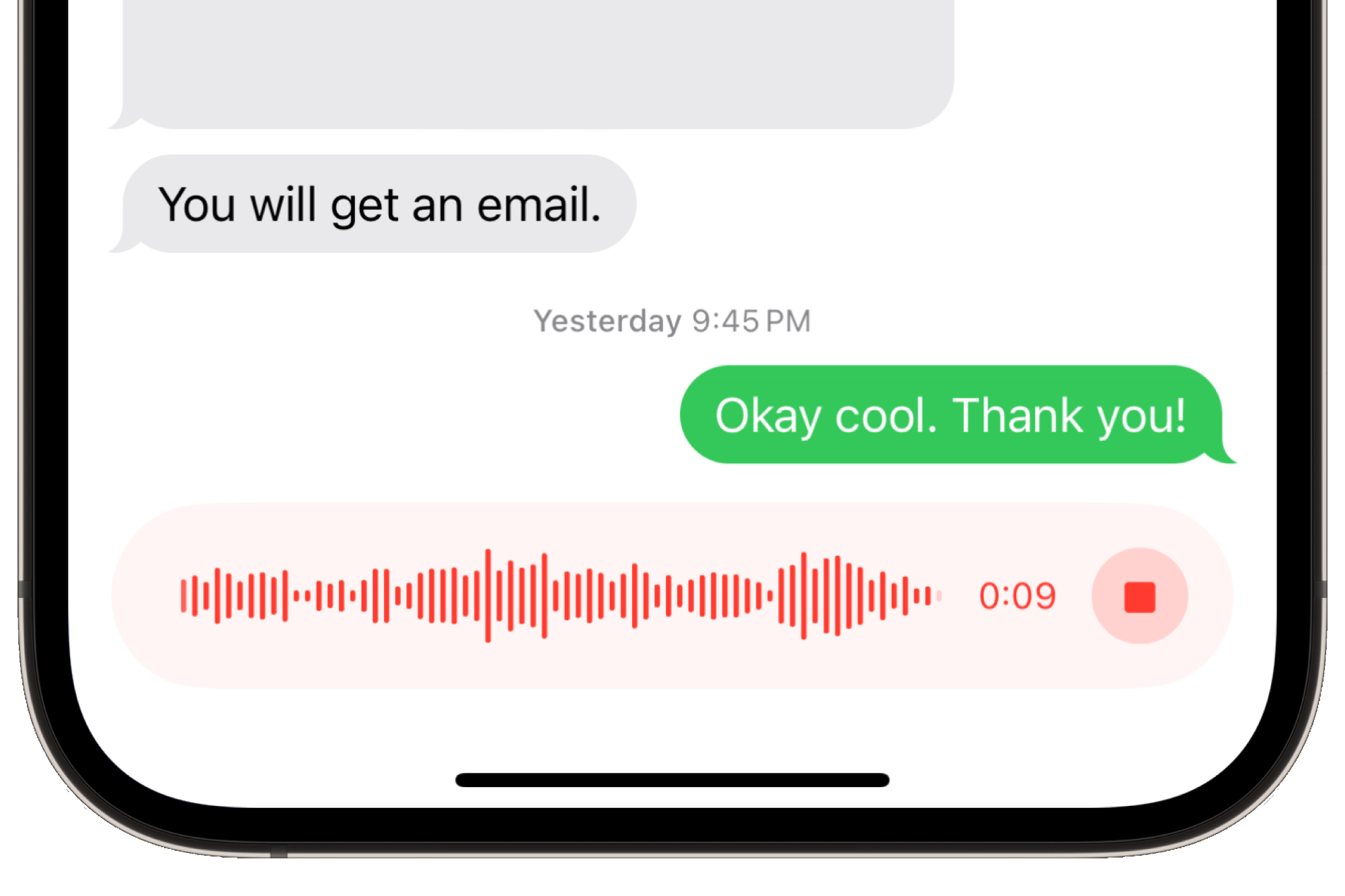
在iPhone上输入文本消息很容易,但当你无法轻松地在键盘上敲击时该怎么办?无论你是在杂货店购物、烹饪美食还是忙着洗碗,有时你只需要一种更快捷、更便利的方式发送消息 📲💬。
这就是iPhone上出色的语音消息功能派上用场的时候了!🎙️📧 借助这个方便的工具,你可以轻松地从“消息”应用程序直接录制并发送音频消息。在本文中,我们将向你展示如何成为语音消息专家!😉
如何在iPhone上发送语音消息
<p要在iphone上发送语音消息,只需按照以下简单步骤操作:
步骤1:打开“消息”应用
首先,在你的iPhone上打开“消息”应用。这是一个绿色图标,上面有一个白色的消息气泡,你可能经常使用它。
步骤2:选择收件人
接下来,在消息列表中选择一个现有的对话,或者点击右上角的消息图标开始一个新的消息。如果选择后者,请选择一个新的联系人发送消息。
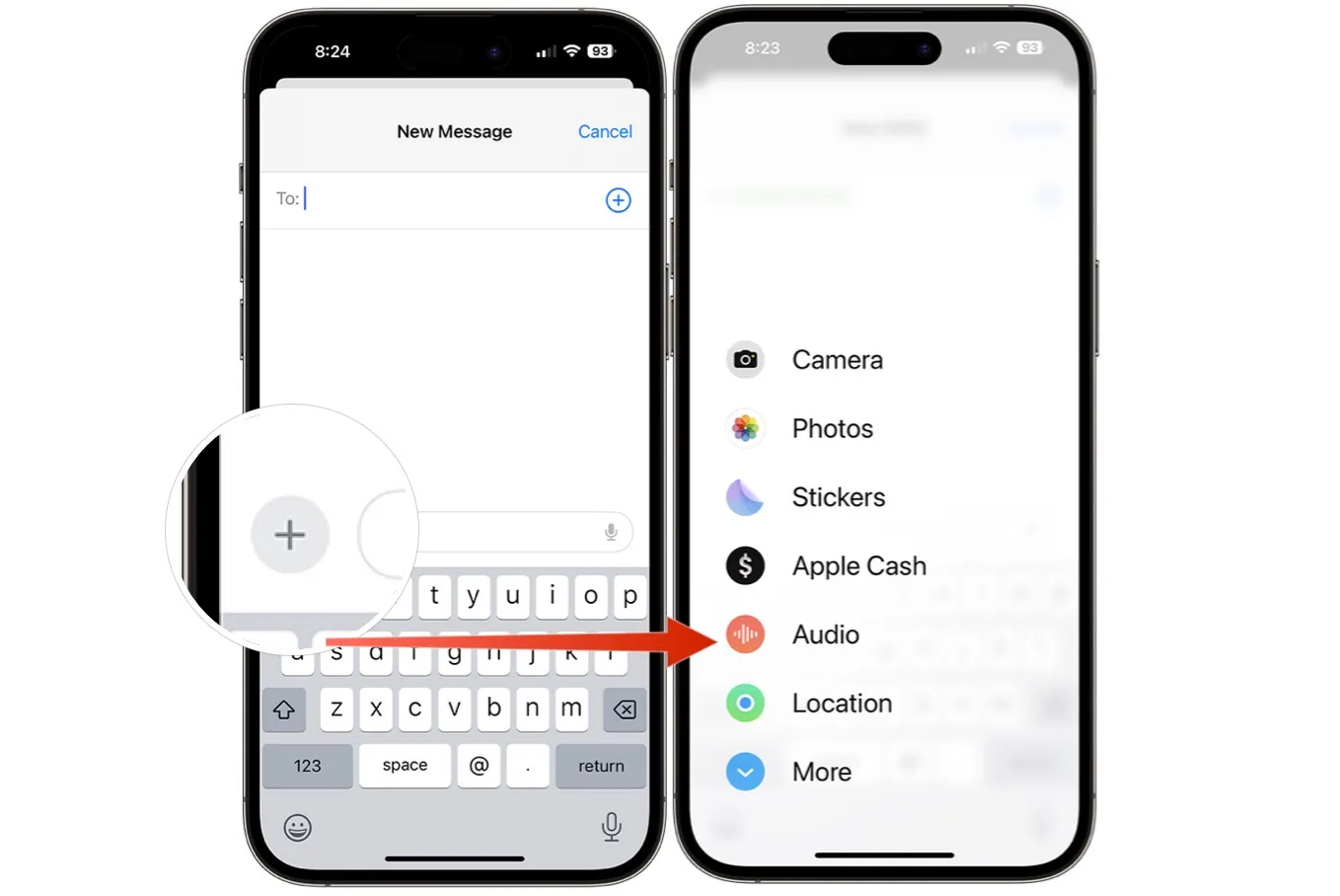
步骤3:点击“+”按钮
点击位于“消息”应用程序左下角的“+”按钮。会弹出一个菜单,确保从提供的选项中选择“音频”。
步骤4:录音时间到了!
现在是表演时间!用你令人难以置信的声音录制你的消息。说出你想说的话,并确保用清晰和情感表达自己!😄🎤
步骤5:停止录音
要停止录制,请点击红色方块图标。就像暂停一首歌曲一样,只不过你是这个节目的明星!🎶
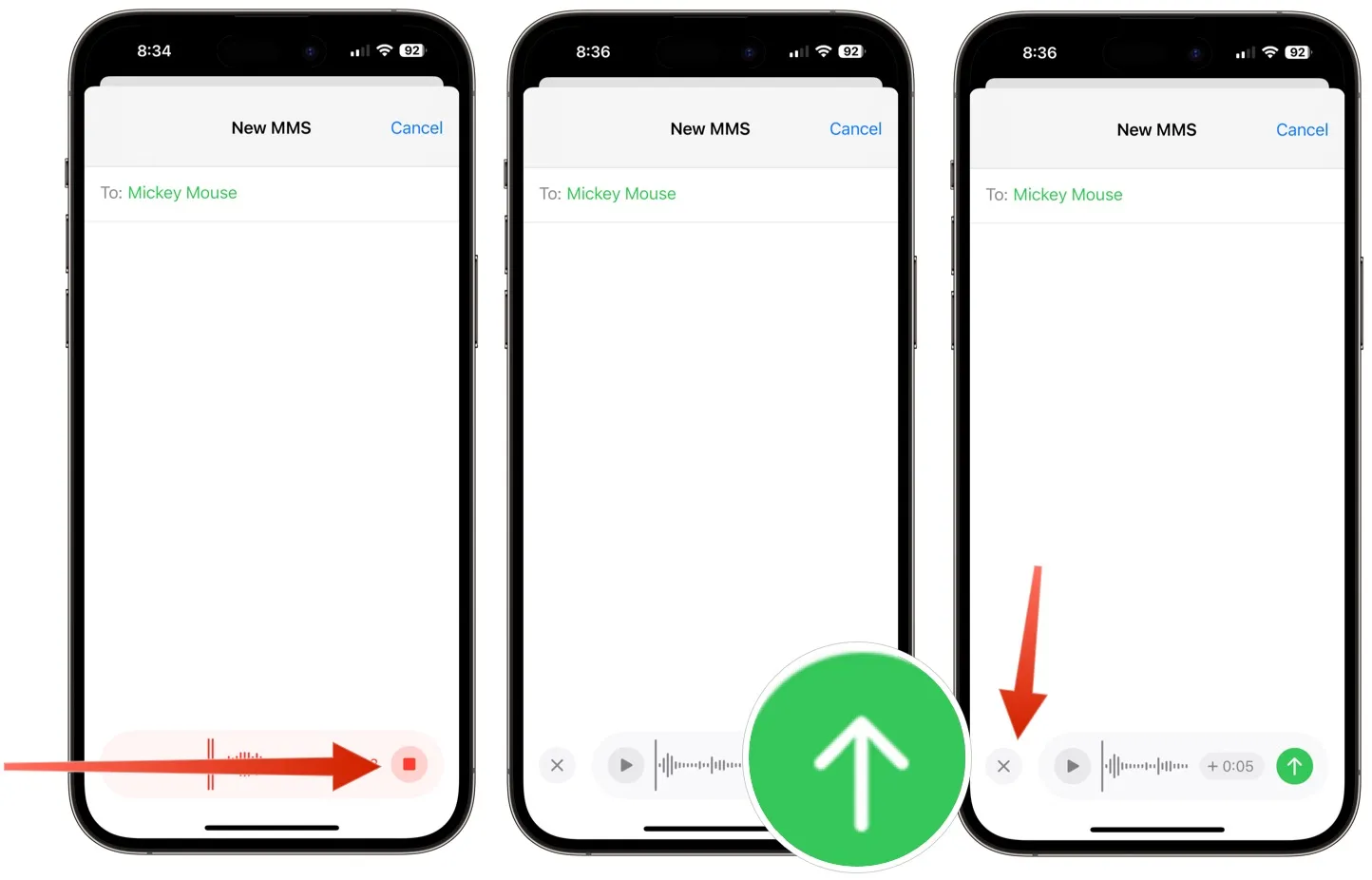
步骤6:发送、添加时间或删除
现在是大结局!你有几个选择: – 点击向上的箭头立即发送您令人敬畏的语音消息。🚀📢 – 如果您想添加更多录音时间,请点击“+”图标。发挥您的声音才华吧!🎵 – 如果你对自己的表现不满意,别担心,你可以点击“X”图标删除消息。该重新录制了!
步骤7:预览您的杰作
幸运的是,您有奢侈的机会在发送之前听取您的音频消息。在点击红色方块图标停止录制后,选择显示右箭头的图标。准备好享受您的声音天才!
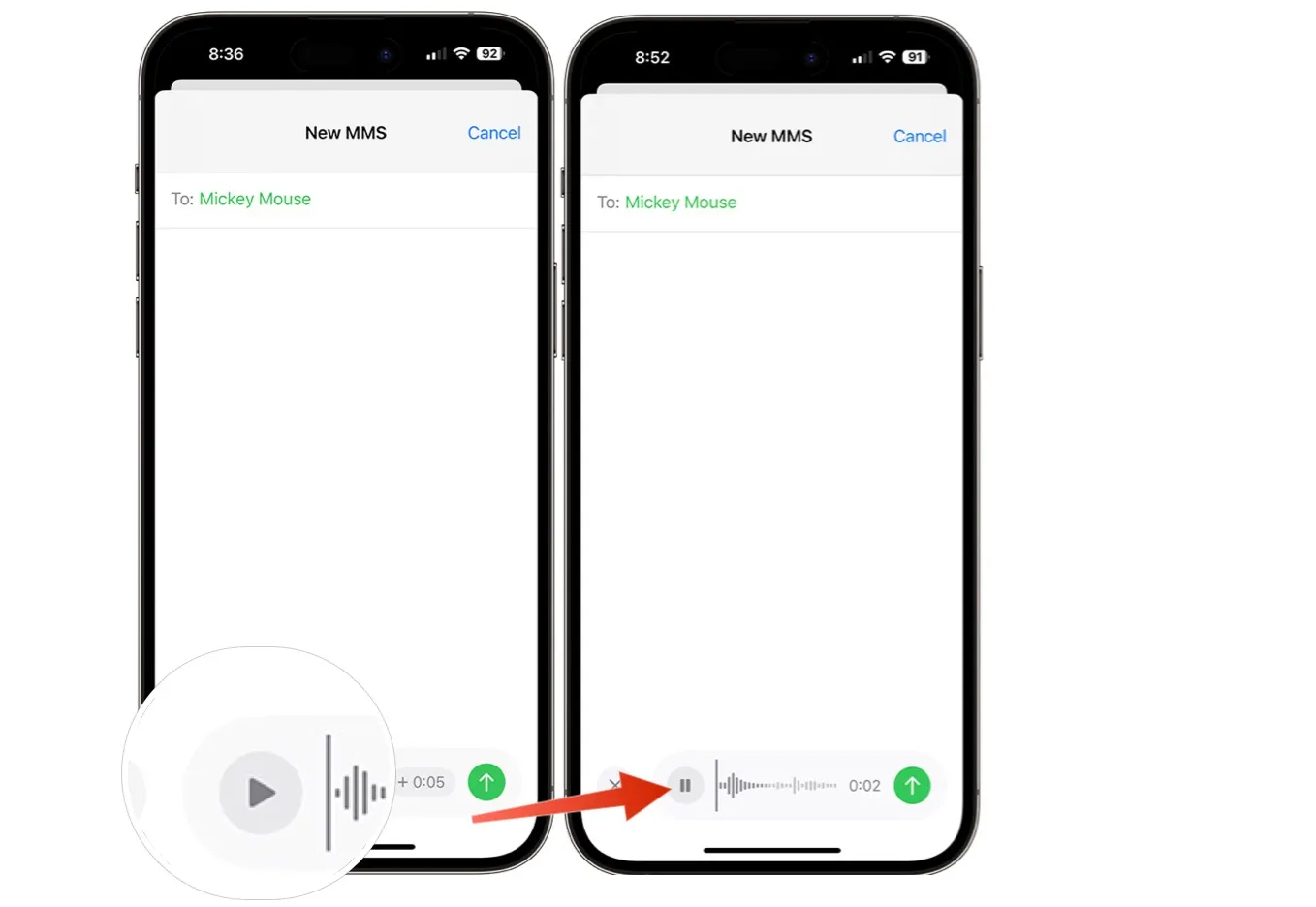
步骤8:需要时暂停
点击暂停图标暂停片刻,欣赏您令人惊叹的表现。您甚至可以想象到虚拟掌声的喝彩👏。
如何保存音频消息
在发送或收听音频消息后,您有有限的时间将其保存到手机上。不用担心,我们会为您解释:
“““html
第1步:打开消息应用
在您的 iPhone 上启动消息应用。 是时候拯救您珍贵的语音消息了!
第2步:找到音频消息
找到包含您想保留的音频消息的对话。 像考古学家在寻宝一样滚动您的消息。
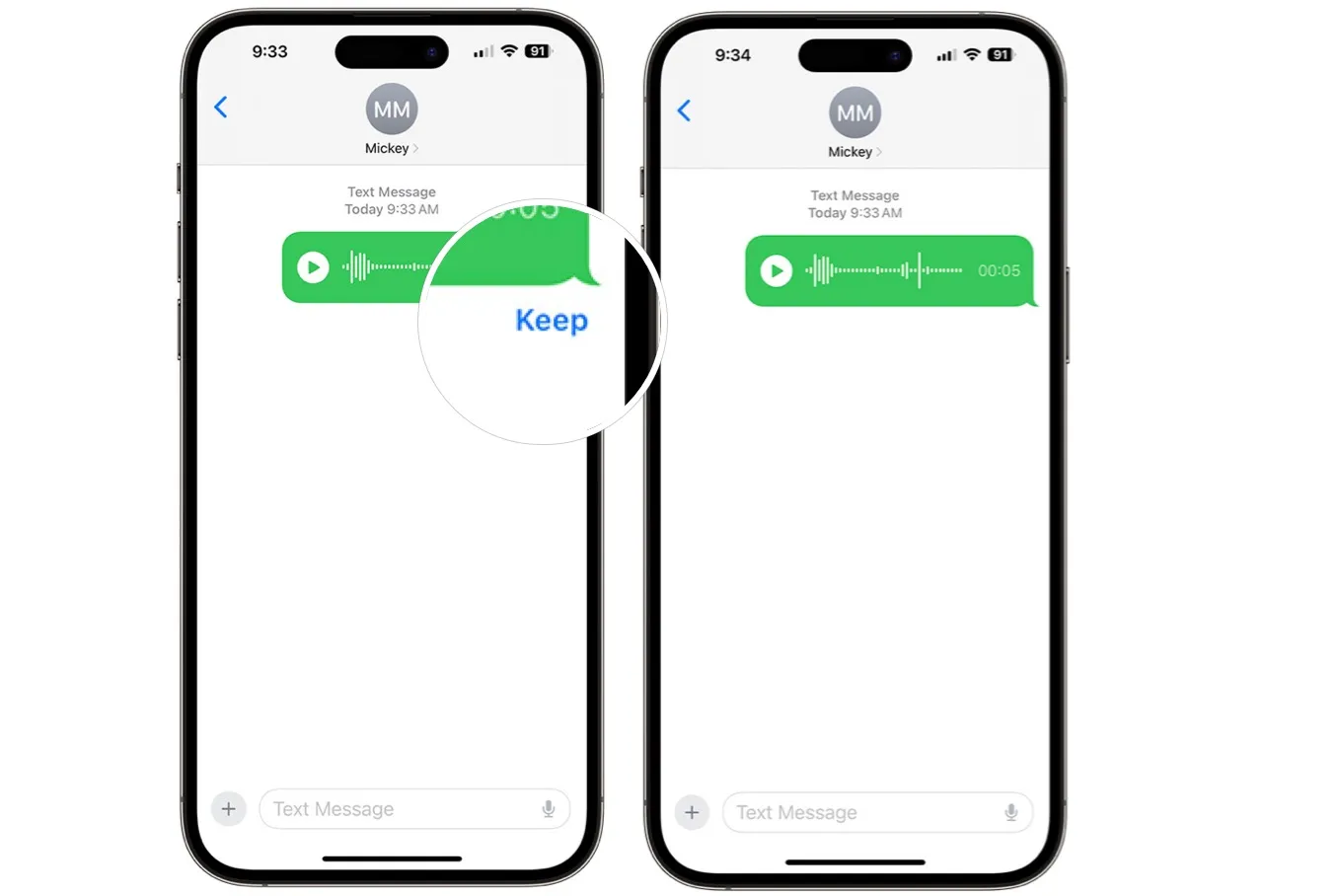
第3步:点击“保留”
<p为确保您的音频消息安全无忧,点击音频消息下方的“保留”。 p="" 恭喜!="" 您的音频消息现在将保留在消息应用中,远离自动删除的魔爪。
那么,亲爱的朋友们,就是这样! 🎉🎊 你已经解锁了在 iPhone 上轻松录制、发送和保存音频消息的关键。 与其他 iMessage 用户分享您的声音才华,甚至通过短信向您的 Android 联系人发送。 所以,请放心地发送音频消息吧!
🔽🔽🔽 请查看以下一些其他有用的教程和提示,以充分利用您的 iPhone 体验:
现在,前去让您的声音被传达吧! 🗣️💥 与您的朋友和家人共享本文,让他们也加入音频消息革命。 并不要忘记在下方留下评论,分享您自己的经验和技巧。 愉快的语音留言! 🎙️😄
“`
</p要在iphone上发送语音消息,只需按照以下简单步骤操作:






